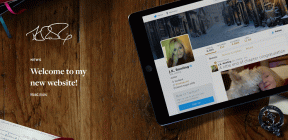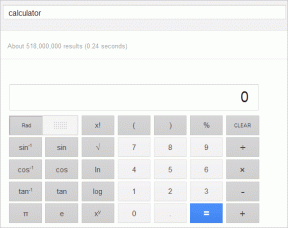7 beste Möglichkeiten, Wear OS Smartwatch zu reparieren, trennt sich ständig vom Telefon
Verschiedenes / / June 22, 2022
Eine Smartwatch ist eine tolle Ergänzung zum Smartphone. Es zeigt Ihre Benachrichtigungen direkt an Ihrem Handgelenk und Angebote Fülle von Funktionen Das kann Ihnen sogar dabei helfen, aktiver zu bleiben und Ihr Training zu verfolgen. All dies ist jedoch nur möglich, wenn die Smartwatch immer mit Ihrem Telefon verbunden bleibt.

EIN Tragen Sie die OS-Smartwatch kann die Verbindung zu Ihrem Telefon verlieren. Dies kann mehrere Gründe haben. Daher werden Ihre Benachrichtigungen, Updates und Anrufe nicht auf Ihrer Smartwatch gespiegelt. Kein ideales Szenario, wenn Sie sich darauf verlassen, dass Ihre Smartwatch summt, wenn Sie eine Nachricht erhalten. Wenn dies ein Problem ist, mit dem Sie konfrontiert sind, finden Sie hier die Lösung, wenn Ihre Wear OS-Smartwatch die Verbindung zu Ihrem Telefon ständig trennt.
1. Aktivieren Sie Bluetooth sowohl auf Ihrem Telefon als auch auf Ihrer Smartwatch
Hier ist die grundlegendste Lösung, um zu bestätigen, ob Ihre Geräte die grundlegenden Kommunikationsanforderungen erfüllen. Alle Wear OS Smartwatches verbinden sich über Bluetooth mit Ihrem Smartphone. Daher ist es unbedingt erforderlich, Bluetooth auf Ihrer Smartwatch und Ihrem Smartphone zu aktivieren.
Schritt 1: Ziehen Sie auf Ihrem Telefon das Benachrichtigungsfeld von oben nach unten und greifen Sie auf die Schnellumschalter zu.
Schritt 2: Tippen Sie auf das Bluetooth-Symbol in den Quick Toggles, um Bluetooth zu aktivieren. Wenn der Schalter aktiv ist, deaktivieren Sie ihn und schalten Sie ihn wieder ein.
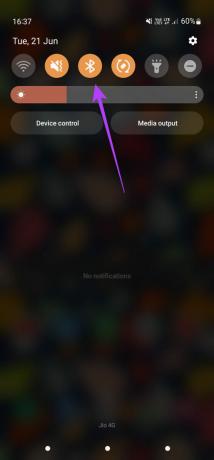
Schritt 3: Öffnen Sie auf Ihrer Smartwatch die Einstellungen-App.

Schritt 4: Tippen Sie auf Verbindungen.
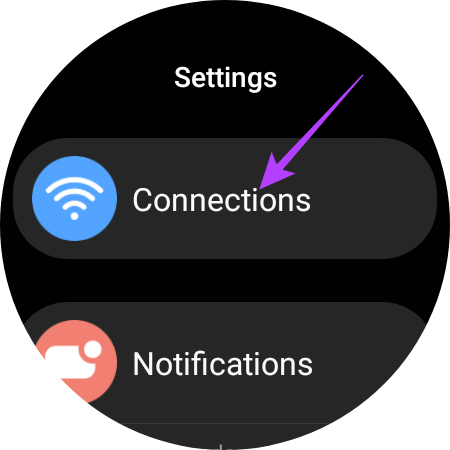
Schritt 5: Wählen Sie die Bluetooth-Option.
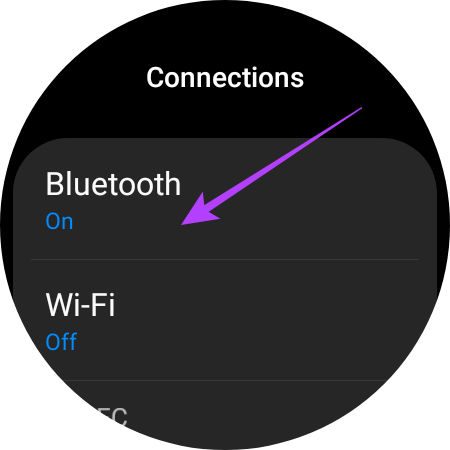
Schritt 6: Aktivieren Sie den Schalter. Wenn es bereits aktiviert ist, deaktivieren Sie es und schalten Sie es wieder ein.
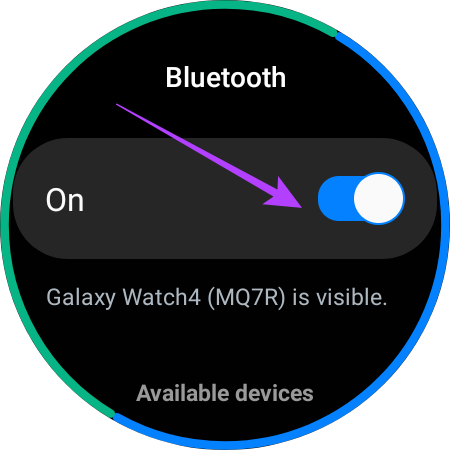
Warten Sie, bis sich die Smartwatch wieder mit Ihrem Telefon verbindet.
2. Stellen Sie sicher, dass sich das Telefon oder die Uhr nicht im Flugmodus befindet
Wie im vorherigen Punkt erwähnt, benötigt eine Smartwatch eine Bluetooth-Verbindung, um mit Ihrem Smartphone verbunden zu bleiben. Durch Aktivieren des Flugmodus auf einem der Geräte werden die Funkgeräte und die Bluetooth-Funktion deaktiviert.

Stellen Sie also sicher, dass sich keines der beiden Geräte im Flugzeugmodus befindet, indem Sie zum Abschnitt zum schnellen Umschalten gehen. Wenn es aktiviert ist, schalten Sie es aus und warten Sie, bis die Smartwatch über Bluetooth eine Verbindung mit Ihrem Telefon hergestellt hat.
3. Bleiben Sie jederzeit in Reichweite Ihres Telefons
Da Ihre Wear OS-Smartwatch über Bluetooth mit Ihrem Telefon synchronisiert wird, muss sich die Smartwatch in Bluetooth-Betriebsreichweite befinden, damit die Smartwatch jederzeit mit Ihrem Telefon verbunden bleibt.
Wenn Sie also die Uhr tragen, tragen Sie Ihr Telefon überall hin mit. Wenn Sie Ihr Telefon zurücklassen, würde es bedeuten, dass es sich außerhalb der Bluetooth-Reichweite befindet, und infolgedessen würde die Verbindung unterbrochen. Dies ist auch möglich, wenn sich in Ihrem Haus Wände oder Säulen zwischen den Räumen befinden.
4. Verbinden Sie die Uhr erneut über die Smartphone-App
Eine Wear OS-Smartwatch verbindet sich im Allgemeinen über die aus dem Play Store heruntergeladene Wear OS-App mit Ihrem Telefon. Es gibt jedoch bestimmte Ausnahmen, wie die Samsung Galaxy Watch 4, die die Galaxy Wearable-App zum Koppeln und Synchronisieren verwendet, obwohl Wear OS ausgeführt wird.
Unabhängig davon, welche App Ihre Smartwatch zum Koppeln mit Ihrem Telefon verwendet, können Sie sie öffnen und den Kopplungsprozess mit Ihrer Smartwatch aus der App heraus erzwingen. Hier ist, wie es geht.
Wiederherstellen der Verbindung mit der Wear OS-App
Schritt 1: Öffnen Sie die Wear OS-App auf Ihrem Smartphone.
Schritt 2: Tippen Sie auf das Dreipunktmenü in der oberen rechten Ecke der App.
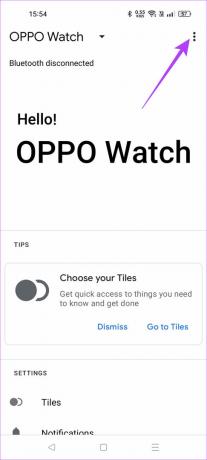
Schritt 3: Wählen Sie ganz oben die Option Verbinden.
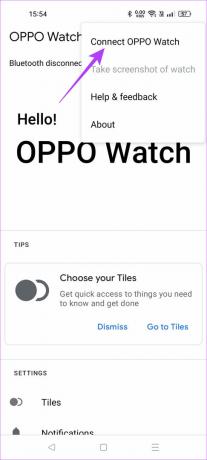
Warten Sie, bis sich Ihre Smartwatch mit Ihrem Smartphone verbunden und synchronisiert hat.
Wiederherstellen der Verbindung mit der Galaxy Wearable App
Schritt 1: Öffnen Sie die Galaxy Wearable-App auf Ihrem Smartphone.
Schritt 2: Tippen Sie auf das Hamburger-Menü in der oberen linken Ecke der App.
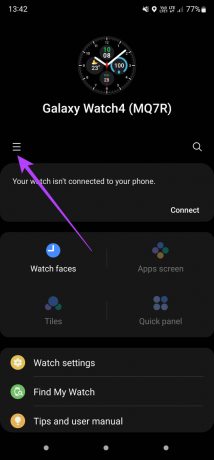
Schritt 3: Wählen Sie die im Menü aufgeführte Galaxy Watch aus, um eine Verbindung herzustellen.
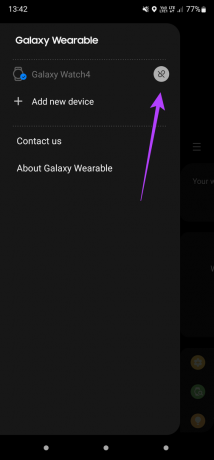
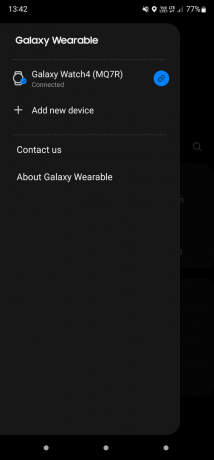
Warten Sie, bis sich Ihre Smartwatch mit Ihrem Smartphone verbunden und synchronisiert hat.
5. Lassen Sie die Begleit-App im Hintergrund laufen
Sie müssen die auf Ihrem Telefon installierte Begleit-App verwenden, um die Smartwatch zu verbinden und zu steuern. Es kann Wear OS, Galaxy Wearable oder eine andere App sein, die der Smartwatch-Hersteller verwendet. Manchmal muss die Begleit-App im Hintergrund ausgeführt werden, damit die Smartwatch mit Ihrem Telefon verbunden bleibt.
Wenn Ihre Smartwatch häufig die Verbindung zu Ihrem Telefon trennt, versuchen Sie, die App immer im Hintergrund auf Ihrem Telefon laufen zu lassen. Beenden Sie die App nicht aus dem Abschnitt mit den letzten Apps und sehen Sie, ob es einen Unterschied macht.
6. Aktualisieren Sie die Software auf Ihrer Smartwatch
Es besteht die Möglichkeit, dass eine bestimmte Version von Wear OS einen Fehler aufweist, der verhindert, dass die Smartwatch jederzeit mit Ihrem Telefon verbunden bleibt. Der beste Weg, dies zu beheben, besteht darin, Ihre Smartwatch auf die neueste Softwareversion zu aktualisieren. Hier ist, wie es geht.
Schritt 1: Öffnen Sie die Einstellungen-App auf Ihrer Wear OS-Smartwatch.

Schritt 2: Scrollen Sie nach unten und wählen Sie die Option Softwareaktualisierung.
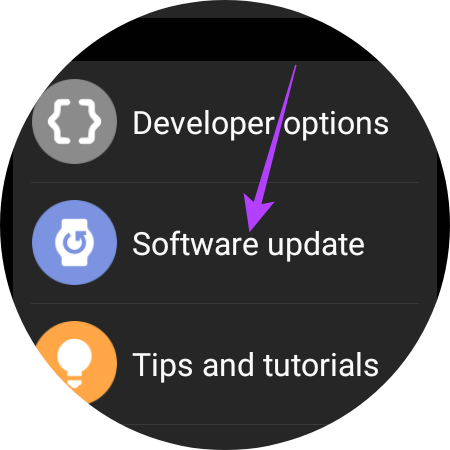
Schritt 3: Lassen Sie die Uhr nach Updates suchen. Wenn ein neues Update verfügbar ist, installieren Sie es.
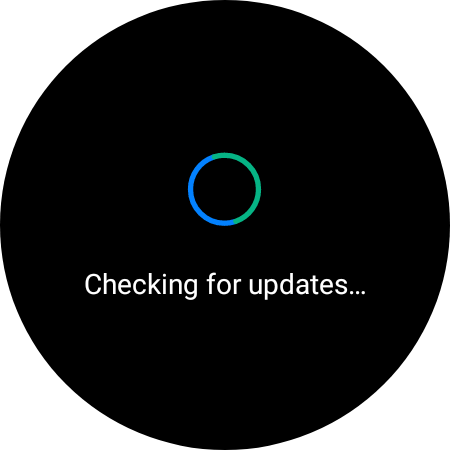
7. Setzen Sie Ihre Smartwatch auf die Werkseinstellungen zurück
Wenn keine der oben genannten Lösungen einen Unterschied zu machen scheint und Ihre Smartwatch weiterhin die Verbindung zu Ihrem Telefon trennt, besteht der letzte Ausweg darin, einen Werksreset durchzuführen. Durch das Zurücksetzen Ihrer Uhr wird sie auf den Werkszustand zurückgesetzt, wodurch alle schlechten Einstellungen oder Fehlfunktionen beseitigt werden sollten, die es der Uhr nicht ermöglichten, jederzeit mit Ihrem Telefon verbunden zu bleiben. Hier ist, wie es geht.
Schritt 1: Öffnen Sie die Einstellungen-App auf Ihrer Wear OS-Smartwatch.

Schritt 2: Scrollen Sie nach unten und wählen Sie die Option Allgemein.
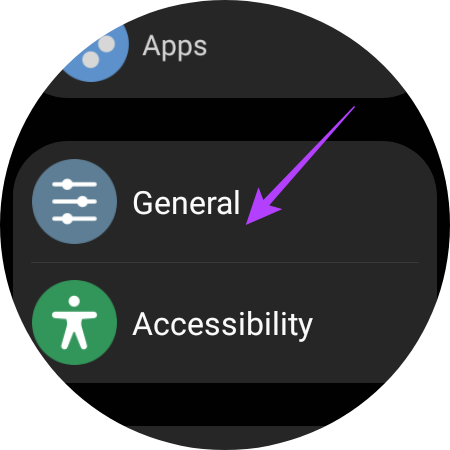
Schritt 3: Tippen Sie ganz unten auf die Option Zurücksetzen.

Schritt 4: Wählen Sie erneut die Option Zurücksetzen.

Dadurch wird Ihre Smartwatch auf die Werkseinstellungen zurückgesetzt. Richten Sie die Uhr erneut ein, indem Sie sie mit Ihrem Smartphone koppeln.
Verpassen Sie nie eine Benachrichtigung
Die Befolgung dieser Schritte sollte Ihnen helfen, jederzeit eine solide Verbindung zwischen Ihrer Smartwatch und Ihrem Telefon herzustellen. So verpassen Sie keine Updates auf Ihrer Smartwatch und alle Ihre Daten werden in Echtzeit synchronisiert.
Zuletzt aktualisiert am 22. Juni 2022
Der obige Artikel kann Affiliate-Links enthalten, die Guiding Tech unterstützen. Dies beeinträchtigt jedoch nicht unsere redaktionelle Integrität. Die Inhalte bleiben unvoreingenommen und authentisch.